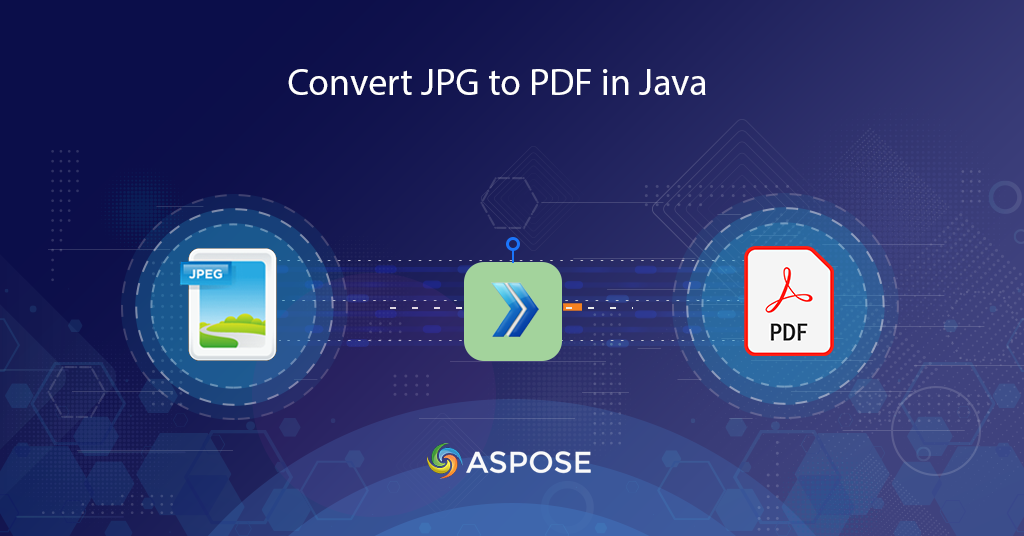
Aflați cum să convertiți JPG în PDF
Acest articol explică pași simpli și simpli pentru a converti JPG în PDF utilizând Java Cloud SDK. Știm că formatul JPG este unul dintre formatele de imagine raster utilizate pe scară largă și este formatul implicit pentru captarea imaginilor de pe camere digitale, telefoane mobile etc. Datorită dimensiunii lor comprimate, acestea sunt de obicei partajate pe internet și sunt afișate pe site-uri web. Cu toate acestea, dacă aveți o mulțime de imagini care trebuie partajate online, conversia în PDF este opțiunea potrivită. De asemenea, putem crea un album foto frumos, reduce dimensiunea fișierului cu ușurință, obține o rezoluție mai bună etc.
API de conversie JGP în PDF
Aspose.PDF Cloud SDK pentru Java oferă capabilitățile de a crea, edita și transforma o varietate de formate de fișiere în format PDF. De asemenea, acceptă funcția de conversie JPG în PDF / Imagine în PDF / Foto în PDF în aplicațiile Java. Acum, pentru a utiliza SDK-ul, vă rugăm să adăugați următoarele detalii în pom.xml ale proiectului de tip build Maven.
<repositories>
<repository>
<id>AsposeJavaAPI</id>
<name>Aspose Cloud Repository</name>
<url>https://repository.aspose.cloud/repo/</url>
</repository>
</repositories>
<dependencies>
<dependency>
<groupId>com.aspose</groupId>
<artifactId>aspose-pdf-cloud</artifactId>
<version>21.11.0</version>
</dependency>
</dependencies>
După instalare, trebuie să creăm un cont gratuit vizitând Tabloul de bord Aspose.Cloud. Pur și simplu înregistrați-vă folosind contul dvs. GitHub sau Google existent sau faceți clic pe butonul Creați un nou cont.
JPG în PDF în Java
În această secțiune, vom discuta detaliile pentru conversia JPG în PDF folosind fragmente de cod java.
- În primul rând, creați un obiect al PdfApi în timp ce treceți ClientID și detaliile ClientSecret sunt argumente
- În al doilea rând, creați un fișier PDF gol folosind metoda putCreateDocument(…) a clasei PdfApi pentru a crea un document PDF gol
- Acum apelați metoda postInsertImage(..) care ia ca argumente numele fișierului PDF de intrare, Numărul paginii, coordonatele XY și numele fișierului imagine.
// pentru mai multe exemple, vă rugăm să vizitați https://github.com/aspose-pdf-cloud/aspose-pdf-cloud-java/tree/master/Examples/src/main/java/com/aspose/asposecloudpdf/examples
try
{
// Obțineți ClientID și ClientSecret de pe https://dashboard.aspose.cloud/
String clientId = "bbf94a2c-6d7e-4020-b4d2-b9809741374e";
String clientSecret = "1c9379bb7d701c26cc87e741a29987bb";
// creați o instanță de PdfApi
PdfApi pdfApi = new PdfApi(clientSecret,clientId);
// numele imaginii JPG de intrare
String imageFile = "Compare-Word-Document-preview.jpg";
String resultantPDF = "Resultant.pdf";
// creați un document PDF gol în stocarea în cloud
DocumentResponse document = pdfApi.putCreateDocument(resultantPDF, "Internal",null);
// încărcați imaginea JPG de pe unitatea locală
File file = new File("c://Downloads/"+imageFile);
// numărul de pagină al fișierului PDF
int pageNumber = 1;
// coordonatele pentru imaginea în document PDF
// Coordonatele sunt în Punct începând de la stânga jos până la dreapta sus
double llx = 10.0;
double lly = 850;
double urx = 580.0;
double ury = 650.0;
// name Numele documentului. (necesar)
// pageNumber Numărul paginii. (necesar)
// llx Coordonate stânga jos X. (obligatoriu)
// lly Coordonate stânga jos Y. (obligatoriu)
// urx Coordonata dreapta sus X. (obligatoriu)
// Coordonata ury dreapta sus Y. (obligatoriu)
// imageFilePath Calea către fișierul imagine, dacă este specificat. Conținutul solicitării este utilizat altfel. (optional)
// stocare Depozitarea documentelor. (optional)
// folder Dosarul documentului. (optional)
// imagine Fișier imagine. (optional)
pdfApi.postInsertImage(resultantPDF, pageNumber, llx, lly, urx, ury, null,"Internal",null,file);
System.out.println("JPG to PDF Conversion sucessfull !");
}catch(Exception ex)
{
System.out.println(ex);
}
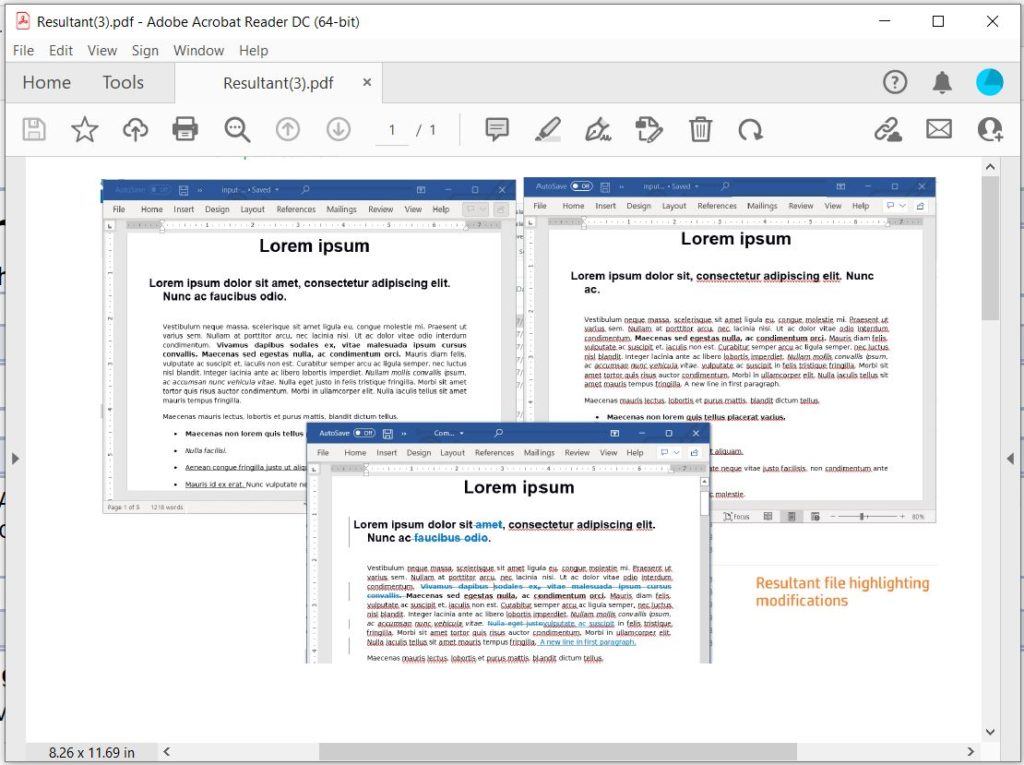
Previzualizare conversie imagine în PDF
Imagine în PDF folosind comenzile cURL
De asemenea, putem efectua conversia JPG în PDF folosind comenzile cURL. Ca o condiție prealabilă, trebuie să executăm următoarea comandă pentru a genera jetonul de acces JWT.
curl -v "https://api.aspose.cloud/connect/token" \
-X POST \
-d "grant_type=client_credentials&client_id=bbf94a2c-6d7e-4020-b4d2-b9809741374e&client_secret=1c9379bb7d701c26cc87e741a29987bb" \
-H "Content-Type: application/x-www-form-urlencoded" \
-H "Accept: application/json"
Odată ce JWT este generat, vă rugăm să executați următoarea comandă pentru a genera un document PDF gol și a-l salva în stocarea în cloud.
curl -v -X PUT "https://api.aspose.cloud/v3.0/pdf/input.pdf" \
-H "accept: application/json" \
-H "authorization: Bearer <JWT Token>"
Acum trebuie să executăm următoarea comandă pentru a plasa imaginea JPG într-un document PDF.
curl -v -X POST "https://api.aspose.cloud/v3.0/pdf/input.pdf/pages/1/images?llx=10.0&lly=850.0&urx=580.0&ury=650.0&imageFilePath=source.JPG" \
-H "accept: application/json" \
-H "authorization: Bearer <JWT Token>" \
-H "Content-Type: multipart/form-data" \
-d {"image":{}}
Concluzie
În acest blog, am discutat pașii pentru a converti JPG în PDF folosind fragmente de cod Java. Am explorat, de asemenea, opțiunea de conversie a imaginii în PDF / fotografie în PDF folosind comenzile cURL. De asemenea, puteți explora alte exemple disponibile pe depozitul GitHub Vă rugăm să încercați să utilizați API-urile noastre și, în cazul în care întâmpinați probleme în timpul utilizării API-ului, nu ezitați să contactați forumul de asistență gratuită pentru produse.
Articole similare
De asemenea, vă recomandăm să vizitați următoarele bloguri pentru mai multe detalii despre: